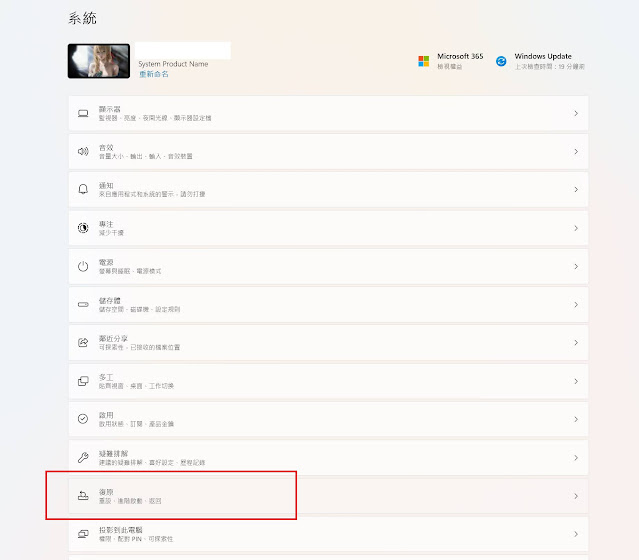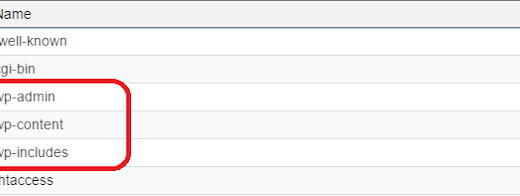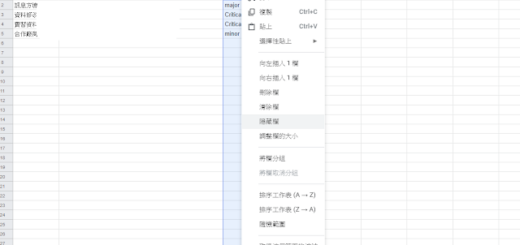Windows.old 資料夾的功用與正確刪除方式
之前從 Windows10 升級到 Windows11 22H2,
事實上系統會自動保留舊系統的備份約莫十天,
以免用戶反悔想要重回舊版的系統,
而這個機制留下的資料夾就是今天的主題
Windows.old 資料夾的功用與正確刪除方式
Table of Contents
Windows.old 資料夾其實就是系統保存舊有系統的備份資料夾,
若是 Windows11 使用不習慣想重回舊系統,
使用者能在十天之內有反悔的機會,
想回到 Windows10 可以從系統中選擇復原
在復原的頁面選擇回復至上一個版本,
就能夠將系統回復為 Windows10
不過時代在進步,
若不是因為重大原因基本上不建議走回頭路,
畢竟換成 Windows11 22H2 確實系統變得較有效率
至於舊系統留下的備份檔案可以透過底下兩種方式移除
方法一
在系統磁碟 C 點滑鼠右鍵,
並在快捷選單中選取內容
接著在一般的頁面選擇詳細資料,
進入磁碟空間的分析資料中
在跳出的頁面選取暫存檔案
可在此看到 “之前的Windows安裝”占走了許多硬碟空間,
範例中占走了將近 30GB
勾選所有不需要的檔案,
當然此處的重點是”之前的 Windows安裝”,
將其勾選後點擊”移除檔案”即可
方法二
從開始程式集按鈕點滑鼠右鍵,
並在快捷選單中選取”設定”
在系統頁面中選擇”儲存體”,
接著在跳出的頁面選取”清理建議”
此處可看到 “之前的Windows安裝”,
勾選之後選擇清除
透過以上兩種方式就能夠手動清除 Windows.old 資料夾,
不建議直接將這個資料夾刪除,
以上就是今天的主題,
正確的移除 Windows.old 資料夾
================================
分享與讚美,是我們繼續打拼的原動力.
若文章對您有幫助,望請不吝按讚或分享.
或者對影片有興趣可以訂閱頻道接收通知
================================
YouTube 頻道
FB 粉絲專頁
================================